أفضل طرق تشغيل الواتس اب على الكمبيوتر بدون هاتف لأنظمة ويندوز وماك
تشغيل الواتس اب على الكمبيوتر أصبح متاحًا لمستخدمي الإصدارات الحديثة من أجهزة الكمبيوتر التي تعمل بنظامي تشغيل ويندوز وماك، حيث يظن الكثيرون أنه لا توجد إلا طريقة واحدة لتشغيل برنامج واتس على الكمبيوتر وهي الطريقة المعتمدة على اتصال كلا من الهاتف والكمبيوتر بالإنترنت، ولكنه أمر غير صحيح، بل يمكن استخدام عدة طرق مختلفة لتشغيل البرنامج على الحواسيب التي تعمل بأنظمة التشغيل المختلفة.
محتويات الموضوع
افضل طرق تشغيل الواتس اب على الكمبيوتر

يعتبر تطبيق واتس اب أحد أشهر برامج المحادثات في العالم، حيث يقوم ملايين الأشخاص باستخدامه في جميع دول العالم، فهو تطبيق مجاني متكامل يُمكن مستخدمي الهواتف الذكية والأجهزة اللوحية من تبادل الصور ومقاطع الفيديو والمستندات وغيرها من الوسائط المختلفة، ويتيح خاصية إجراء المكالمات الصوتية والمرئية المجانية لكل دول العالم.
مؤخرًا أصبح من السهل تشغيل برنامج الواتس اب على الكمبيوتر بدون استخدام الموبايل، ولكن الأمر سيتطلب تثبيت برامج محاكي الأندرويد الذي يتيح فرصة تثبيت تطبيقات وألعاب الأندرويد وتشغيلها على أجهزة الكمبيوتر، ويعتبر برنامج Memu Play هو المحاكي الأفضل والأقل مساحة بين برامج محاكاة الأندرويد الأخرى، حيث يمكن استخدامه للحواسيب ذات المواصفات التقنية المتوسطة، ويتم تثبيت برنامج Memu Play باتباع الخطوات التالية:
اقرأ أيضًا: مقارنة بين واتس اب وتليجرام لن تصدق أي تطبيق يتفوق على الآخر
- اضغط هنا.. ومن ثم اضغط على اختيار ” Download”.
- بعد انتهاء خطوات تثبيت المحاكي، يتم استخدم واجهة متصفح البرنامج لتحميل تطبيق الواتس اب بصيغة APK.
- يجب الانتظار لحين انتهاء خطوات تحميل وتثبيت الواتس اب، من ثم يتم إدخال رقم الهاتف، وبذلك يكون المستخدم قد قام بتثبيت برنامج واتس اب على الكمبيوتر بدون استخدام الهاتف.
كما يمكن تحميل أحد برامج المحاكاة التالية لتشغيل الواتس اب على الكمبيوتر:
تشغيل الواتس اب على الكمبيوتر بدون هاتف
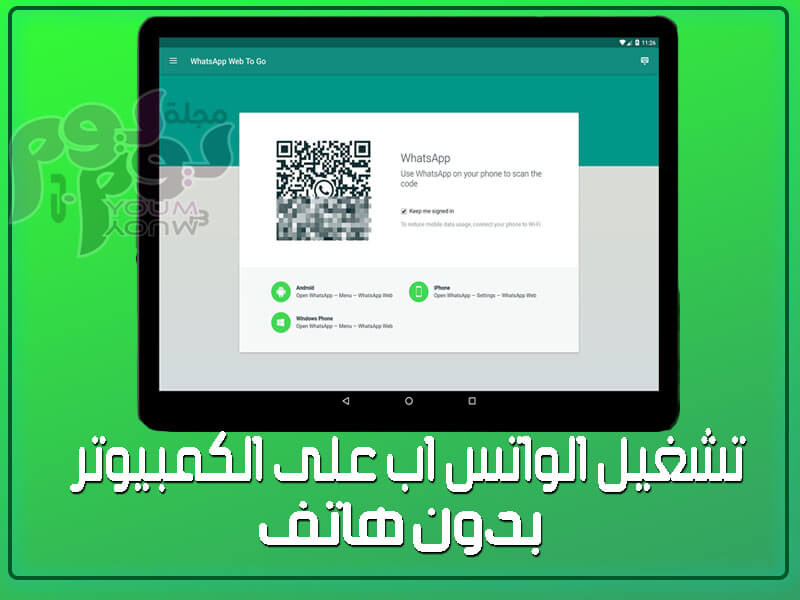
من السهل تشغيل برنامج الواتس اب على الكمبيوتر مباشرة دون الحاجة إلى فتح متصفح الويب، من خلال تحميل البرنامج وتثبيته على سطح المكتب، مع الأخذ في الاعتبار أن الأجهزة التي تعمل بنظام تشغيل Mac OSX 10.9 والأحدث منها والأجهزة التي تستخدم نظام تشغيل Windows 8.1 والأحدث منها فقط هي من يمكنها تشغيل برنامج واتس اب، الخطوات التالية توضح كيفية تثبيت برنامج الواتس اب على الكمبيوتر:
أولًا: تثبيت برنامج واتس اب على أجهزة Mac OS X 10.9
- اضغط على الرابط هنا…
- يتم الضغط على اختيار Download For windows.
- يجب الانتظار لحين الانتهاء من عملية تحميل ملف WhatsApp.exe.
- تكتمل خطوات تثبيت برنامج واتس اب من خلال مسح رمز الاستجابة السريع.
- يتم تسجيل الدخول إلى حساب الواتس آب الخاص بالمستخدم.
ثانيًا: تثبيت الواتس اب على أجهزة Windows
- اضغط على الرابط هنا…
- يتم تحميل ملف Zip.
- يجب الانتظار لاستكمال مراحل تحميل الملف، ثم يتم اختيار مكان حفظ برنامج واتس اب على الكمبيوتر سواء كان على سطح المكتب أو ضمن ملفات مجلد التطبيقات.
- سيتم تثبيت برنامج واتس اب على الكمبيوتر بعد الانتهاء من الخطوات السابقة.
- يجب مسح رمز الاستجابة السريع حتى يتمكن المستخدم من الدخول إلى حساب الواتس اب الخاص به.
إليك أيضًا: مراجعة شاملة عن تطبيق واتس اب بلس للاندرويد وأهم مميزاته
كيفية مسح رمز الاستجابة السريع لأنظمة التشغيل المختلفة
- أيفون 8.1 والإصدارات الأحدث منه: يتم الضغط على الإعدادات ثم اختيار WhatsApp Web.
- أندرويد: يتم الضغط على الدردشات، ثم اختيار القائمة، ثم الضغط على WhatsApp Web.
- ويندوز 8.1 وأنظمة تشغيل Windows الأحدث منه: يتم الانتقال إلى الدردشات، ثم اختيار القائمة، ثم الضغط على WhatsApp Web.
تشغيل WhatsApp on pc بأسهل الطرق
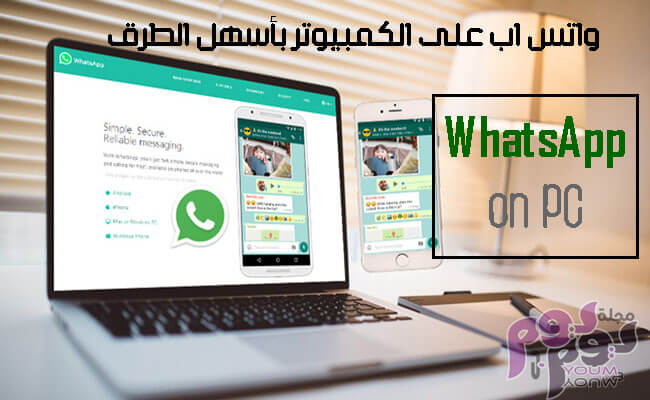
يمكن استخدام تطبيق واتس اب المثبت على الموبايل في تشغيل الواتس اب على الكمبيوتر من خلال اتباع الخطوات التالية:
- اضغط على الرابط هنا…
- يُفتح تطبيق واتس اب على الموبايل.
- يتم الضغط على اختيار Menu، ثم WhatsApp Webلتشغيل قارئ رمز الاستجابة.
- توجه كاميرا الموبايل بثبات نحو رمز الاستجابة السريع الموضح على شاشة الكمبيوتر.
- تستغرق هذه العميلة بضعة ثوانٍ فقط لحين قراءة رمز الاستجابة السريع، بمجرد قراءة الرمز سيتم توصيل برنامج واتس آب المثبت على الكمبيوتر بتطبيق واتس اب المثبت على الموبايل.
تشغيل الواتس اب على الكمبيوتر بدون كود

يمكن جعل جهاز الكمبيوتر يعمل بنظام الاندرويد لتشغيل برنامج الواتس اب على الكمبيوتر من خلال القيام بالخطوات التالية:
- يتم تحميل برنامج Manymo من خلال الرابط هنا….
- يجب أن يقوم المستخدم بتسجيل الدخول إلى البرنامج، من خلال إدخال الاسم وكلمة السر والإيميل الخاص به، ثم يضغط على “التالي”.
- يتم الضغط على رابط التحويل الذي ينقل المستخدم إلى الإيميل الشخصي به لاستكمال خطوات تسجيل الدخول إلى البرنامج.
- ستظهر صفحة جديدة تتيح للمستخدم إمكانية فتح موقع واتس اب، ثم يتم اختيار ” التشغيل بنظام الأندرويد”.
- يجب الضغط على اختيار “Copy Link Address”.
- بالرجوع إلى موقع Manymo يتم الضغط على اختيار Launch emulator، ثم يتم تحميل الرابط الذي نسخ من موقع واتس اب.
- يتم اختيار دقة الشاشة 1280X 800، ثم يتم اختيار “URL”.
- يوضع اللينك المنسوخ في المربع الذي يظهر في آخر الصفحة، ويتم الضغط على “متابعة”.
- هكذا يكون قد تم تحويل جهاز الكمبيوتر إلى جهاز يعمل بنظام الأندرويد.
- يتم الضغط على علامة “التحميل” لاستكمال خطوات تحميل الواتس اب على الكمبيوتر.
- يجب أن يقوم المستخدم بإدخال رقم الهاتف، وبذلك يكون المستخدم قد قام بتثبيت برنامج الواتس اب بنجاح.
كيفية تشغيل الواتس اب على الكمبيوتر بالتزامن مع هاتف الأيفون
أطلقت إدارة واتس اب خدمة واتس اب ويب التي تمكن مستخدمي التطبيق من تثبيت البرنامج على جهاز الكمبيوتر دون الحاجة لاستخدام الهاتف، حيث يتمكن مستخدمي الهواتف الأندرويد والأيفون من التمتع بهذه الخاصية، وحديثًا تم تفعيل خدمة WhatsApp web لمستخدمي الهواتف الأيفون عن طريق تثبيت WhatsApp Web Enabler، وهذه هي خطوات تشغيل تطبيق واتس اب على الكمبيوتر بالتزامن مع هاتف الأيفون:
- يتم تثبيت تطبيق Cydia الذي يهدف إلى تخطي الحماية التي تفرضها شركة آبل على أجهزتها، فهو متجر يضم قائمة متنوعة من التطبيقات الأكثر استخدامًا، كما يوفر العديد من الأدوات المجانية والمدفوعة من خلال الضغط على الرابط هنا …
- بعد انتهاء خطوات التثبيت، يتم الضغط على BigBoss Source.
- يتم الانتقال إلى Settings واختيار WhatsApp Web Enabler، ثم يتم الضغط على اختيار “Enable”.
- تصفح موقع whatsApp.com من خلال متصفح جوجل كروم.
- يتم الضغط على اختيار “WhatsApp Web” من تطبيق واتس اب على الهاتف الأيفون، ثم يتم مسح الكود الموضح على شاشة الكمبيوتر باستخدام كاميرا الموبايل، وبذلك يكون المستخدم قد استكمل خطوات تثبيت برنامج واتس اب للكمبيوتر من خلال الاتصال بهاتف الأيفون.
يحتوي برنامج واتس اب على الكثير من الخصائص التي تميزه عن غيره من تطبيقات المحادثات المعروفة، حيث يسمح للمستخدمين بتبادل الوسائط المتنوعة، وحديثًا قامت شركة فيس بوك بشرائه، وحديثًا قدمت الشركة خاصية تحميل برنامج واتس اب لأجهزة الكمبيوتر التي تعمل بنظامي Windows و Mac باستخدام عدة طرق مختلفة، وهذا ما قُمنا بتقديمه لكم من خلال هذا الموضوع، نتمنى متابعتنا دائمًا في قسم عالم التقنية حتى يصلكم كل جديد
